标签:insecure 刷新 输入 font where cmd width date 账号
下载mysql-5.7.19-winx64.zip:https://pan.baidu.com/s/1jvcoFyyyatFVjlqLDMniFQ
解压到自己想要的目录,本人解压到:E:\mysql-5.7.19 (其中my.ini是我之后添加的原来是没有的)
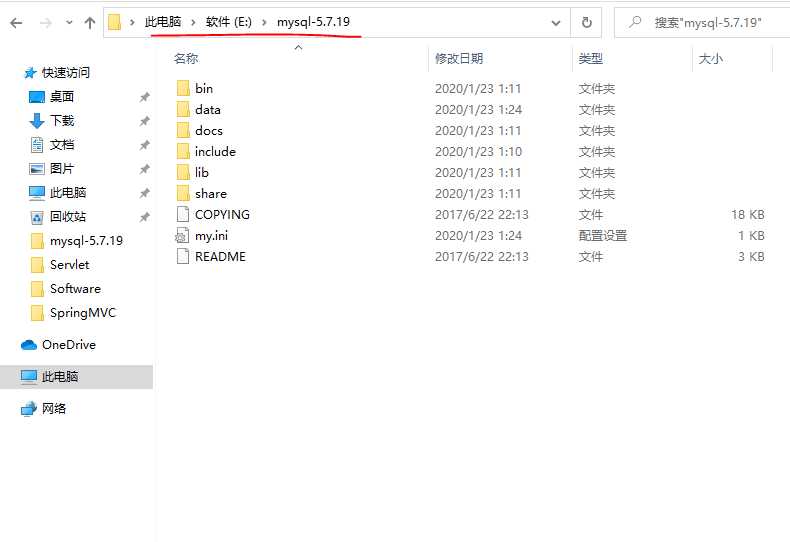
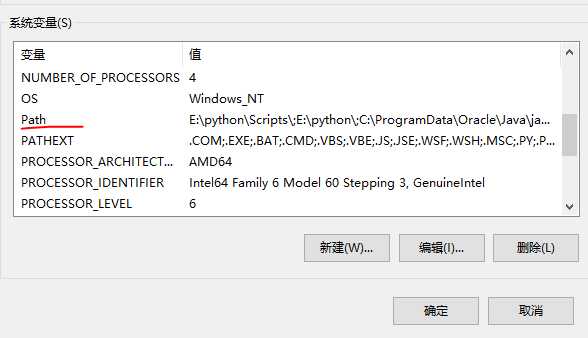
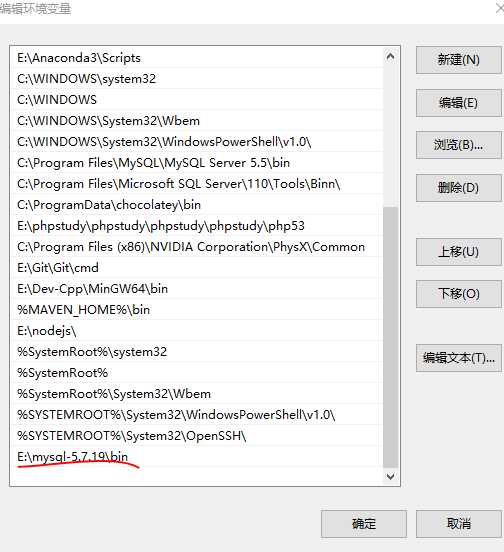
在E:\mysql-5.7.19下新建my.ini文件
编辑my.ini文件,将basedir和datadir中的路径换成自己的路径
1 [mysqld]
2 basedir=E:\mysql-5.7.193 datadir=E:\mysql-5.7.19\data4 port=3306
5 skip-grant-tables
注意:datadir之后才会产生不用手动创建
启动管理员模式下的CMD,并将路径切换至mysql下的bin目录,然后输入 mysqld –install
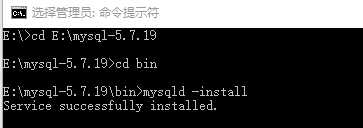
输入 mysqld --initialize-insecure --user=mysql 初始化数据文件

启动mysql输入命令 mysql –u root –p 进入mysql管理界面,密码不写也p后面不可以有空格
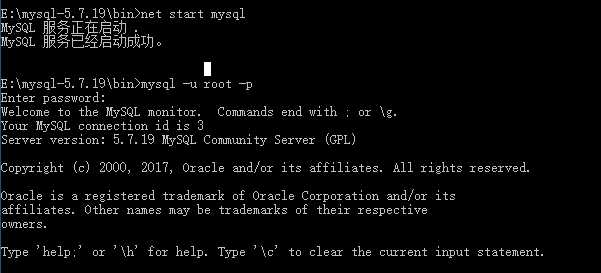
进入后更新root密码
update mysql.user set authentication_string=password(‘123456‘) where user=‘root‘ and Host = ‘localhost‘;
初始密码为123456,账号为root,主机名为localhost
刷新权限,输入
flush privileges;

修改my.ini注释最后一行(加#号)
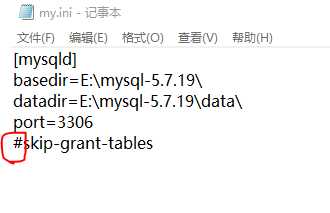
退出mysql控制界面,重启mysql,再进入mysql控制界面
1 exit
2 net stop mysql
3 net start mysql
4 mysql -u root -p123456
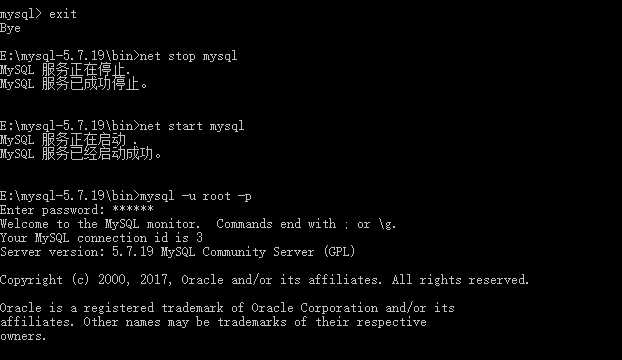
直接在p之后加密码123456和回车输入密码效果相同,但是直接在后面加是明文,回车输入是密文
测试成功
标签:insecure 刷新 输入 font where cmd width date 账号
原文地址:https://www.cnblogs.com/zhihaospace/p/12230056.html